当您操作win10系统的过程中可能面临到系统崩溃、无法进入等情况。面对此种困境,我们通常选择通过重装系统win10以达到修复系统的目的。接下来,让我为各位用户详细讲解如何进行系统修复。
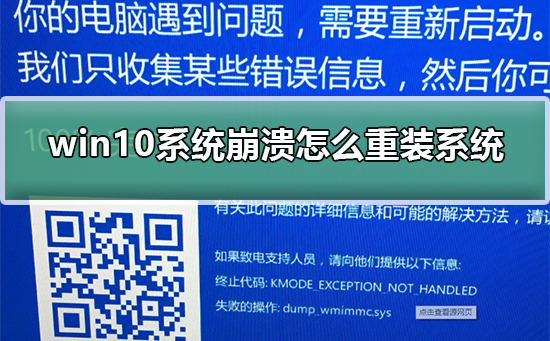
| win10系统镜像下载 | |
| 台式机win10 64位系统下载 |
笔记本win10 64位系统下载 |
| 式机win10 32位系统下载 |
笔记本win10 32位系统下载 |
一、电脑系统损坏导致无法开机的解决方法:
1、重启电脑以后,按住F8进入电脑的高级启动选项,选择使用最近一次的正确配置
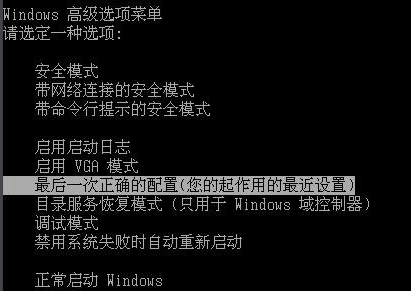
2、然后我们进入系统之后,就可以在刚刚检测到的d:\Windows\system32\drivers\spoon.sys报错的文件删除就可以了。
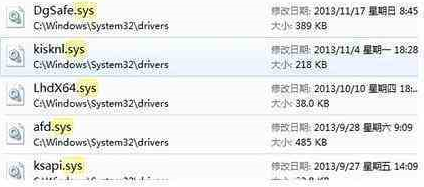
3、最后就可以通过路径找到该文件进行删除,也可以用通过命令提示符窗口直接把文件删除。
4、然后重启电脑,在出现开机画面时用u盘启动快捷键的方法进入到U盘装机系统主菜单界面,选择安装系统,按回车键确认选择。

二、电脑在一开始启动时,按[DEL]键,进入BIOS。
1、下方的英文:Press DEL to enter SETUP,就是按[DEL],进入BIOS设置的意思
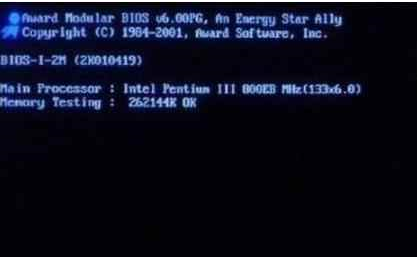
2、在BIOS里,选第二项,再进去把启动顺序改成带有USB字样的选项为第一位。

3、然后把制作好的win10系统U盘启动盘插入电脑的USB接口,按提示进行重装系统win10。
win10系统u盘启动盘制作方法>>>
4、这样安装完成后,再进入BIOS,把启动顺序改回来,改成HDD(即硬盘)为第一位,USB为第二位。这样操作系统就安装完成了。
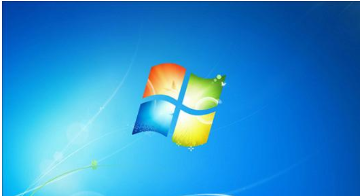
以上就是win10系统崩溃进不去怎么重装系统的详细内容,更多请关注php中文网其它相关文章!

一键重装系统工具是一款专注装机小白用的一键电脑重装系统软件。支持一键重装win7、win10、win11电脑系统。在线装机,无需光驱U盘,无需电脑技术,有需要的小伙伴快来保存下载体验吧!




Copyright 2014-2025 https://www.php.cn/ All Rights Reserved | php.cn | 湘ICP备2023035733号